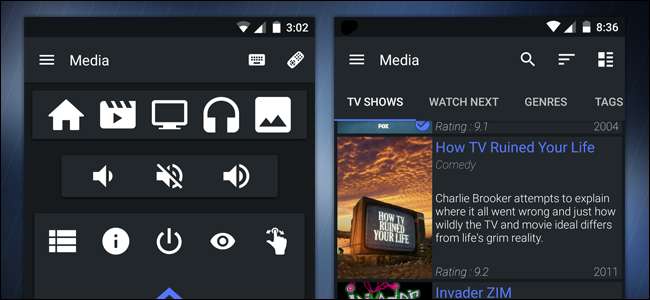
Kodi har en offisiell ekstern app kalt dette , men det er ganske grunnleggende. Yatse er en tredjeparts Android-app som tar Kodi til et helt nytt nivå, og legger til talekommandoer, PVR-støtte og mye mer. Slik bruker du den.
Klart du kan kontroller Kodi med en MCE-fjernkontroll eller a Logitech Harmony fjernkontroll , Og det er absolutt fordeler med en maskinvare med ekte knapper. De er taktile, litt mer kjente, og gjestene trenger ikke å installere en app bare for å se på TV.
Men telefonen din er alltid med deg, og den kan gjøre alle slags ting som en maskinvare fjernkontroll ikke kan. Det er der Yatse kommer inn. Bare last ned appen fra Google Play , og gå deretter gjennom hurtigoppsettveiviseren.
Forutsatt at telefonen og mediesenteret ditt er på samme nettverk, vil Yatse påpeke det når du først starter. Trykk på den for å komme i gang.
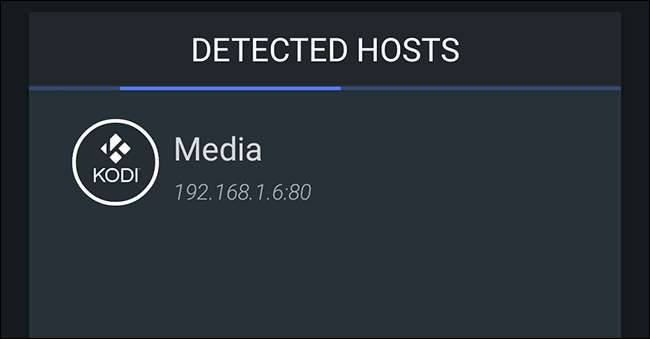
Ved første øyekast har den samme grunnleggende funksjonalitet som du forventer fra Kore, den offisielle Kodi-fjernkontrollen. Mest åpenbart kan den styre mediesenteret ditt med en serie knapper på skjermen, som fungerer akkurat som en maskinvare fjernkontroll.
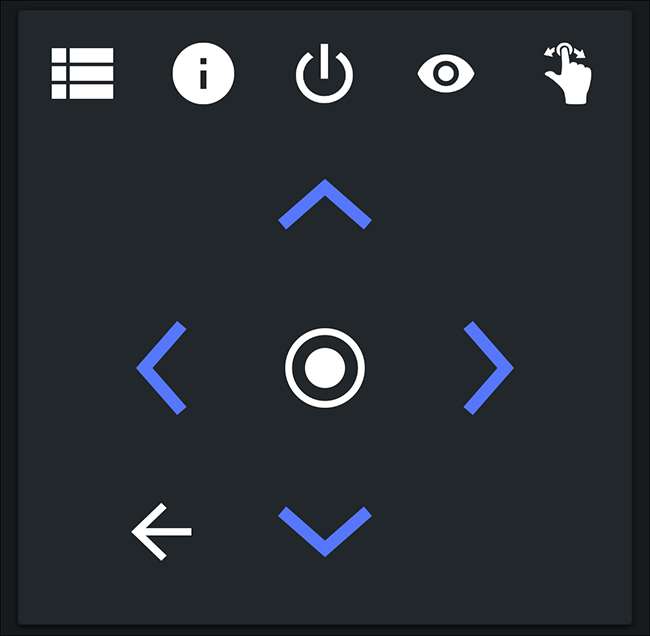
Pilene og midtknappen lar deg bla gjennom menyer: trykk på dem, og det er som å trykke piltastene og enter-tasten på tastaturet. Det tar litt å bli vant til, spesielt hvis du er vant til en fysisk fjernkontroll, men fungerer akkurat det samme for det meste.
Men dette er telefonen din, det er mer enn bare knapper. Hvis du åpner sidefeltet, vil du også se alternativer for å se filmer, TV-serier og musikk. Trykk på en av disse, og du kan bla gjennom mediesamlingen din.
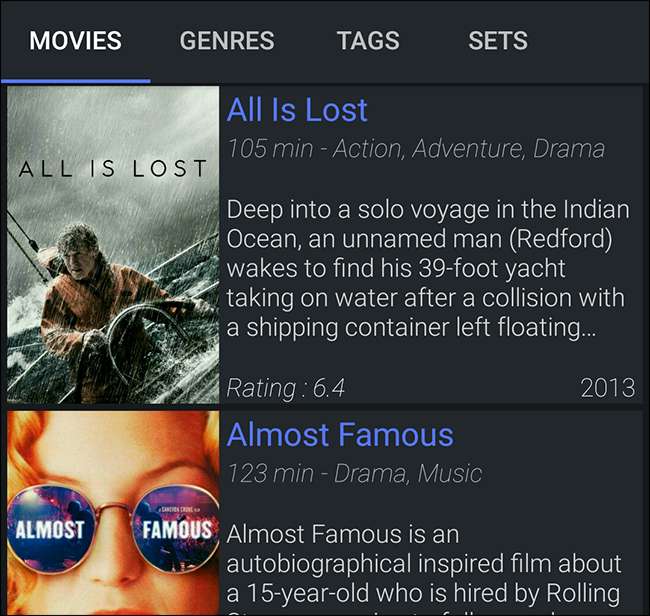
Du vil se plakater, sammendrag og mer. Det er en flott måte å utforske din personlige videosamling hvor som helst i huset, eller mens noe spilles for øyeblikket. Du kan trykke på hva som helst for å starte avspilling.
Og hvis du for øyeblikket ser på noe, vil du se kunst, episodenumre og til og med et sammendrag av plottet hvis du blar nedover.
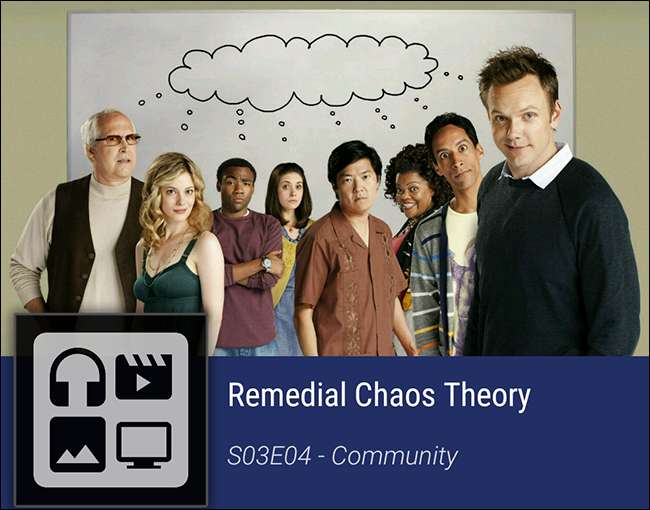
Men det er de grunnleggende tingene du forventer fra en ekstern app. Yatse skinner virkelig når det gjelder de eksklusive funksjonene.
Yatse's småprogram og varsler gir rask tilgang til Kodi-kontroller
Her er noe kult: Du trenger ikke engang å åpne appen for å kontrollere Kodi.
Det er for eksempel en rekke widgets du kan legge til på telefonens startskjermbilder. Å legge til widgets varierer avhengig av Android-lanseringen din, men i de fleste kastene kan du trykke og holde på et tomt område på startskjermen, og deretter trykke på "Widgets". Rull ned i listen over alternativer til du kommer til "Yatse".
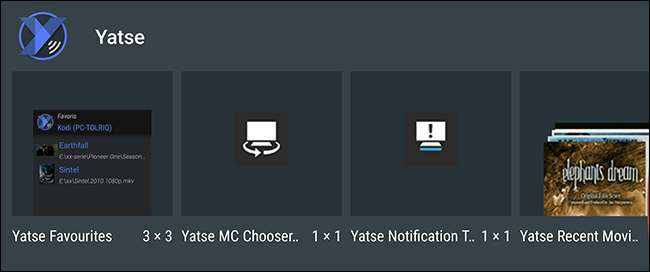
Trykk og hold på noen av disse og dra den hvor du vil. Du får en widget som viser deg hva som spilles for øyeblikket, og som kan stoppe, spille av og hoppe over medier, alt fra startskjermen.

Alternativt kan du aktivere en pågående varsling i Android-menylinjen, lik den som brukes av de fleste mediespillere. I Yatse åpner du sidemenyen og klikker på “Innstillinger”. Gå deretter til "Generelle innstillinger" og aktiver "Systemvarsling".
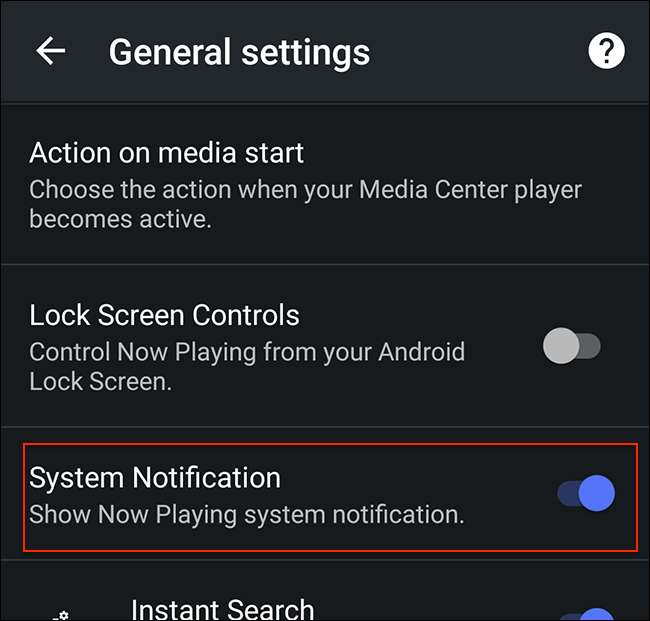
Meldingen skal vises når media spilles av på Kodi-maskinen din. Dette vil gi deg beskjed om hva som spilles for øyeblikket, og også tillate deg å stoppe eller hoppe videre – igjen, uten å åpne selve Yatse-appen.
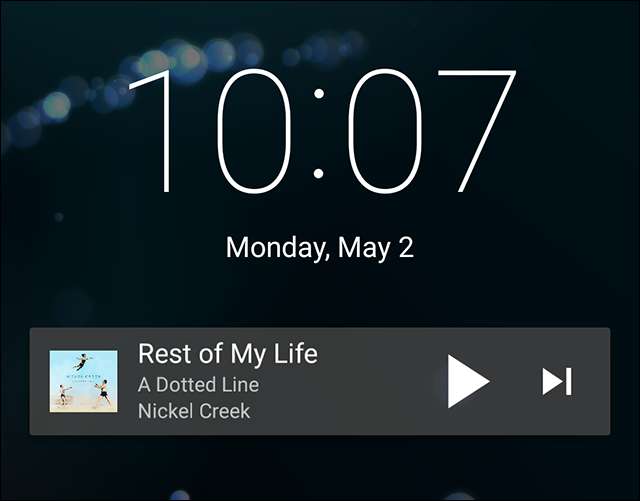
Det som er veldig kult med varselet er at det vil vises på låseskjermen. Dette betyr at du kan stoppe musikken din midlertidig når du forlater huset, eller raskt treffe neste spor midt i treningen, uten å låse opp telefonen din.
Kontroller Kodi med stemmen din
Nylig påpekte vi hvordan Kodi-brukere kan kontrollere TV-en sin med et Amazon Echo . Det er kult, men ikke alle vil bruke penger på et ekko (og gå gjennom en rekke oppsett) bare for å snakke med TV-en. Og det trenger de ikke: Yatse kommer med innebygd stemmekontroll.
Du finner dette alternativet i Yatses sidefelt. Trykk først på den øverste venstre trelinjeknappen for å trekke opp sidefeltmenyen.

Nå, se etter mikrofonikonet ved siden av ordet “Fjernkontroll”. Du må kanskje rulle ned for å finne dette.
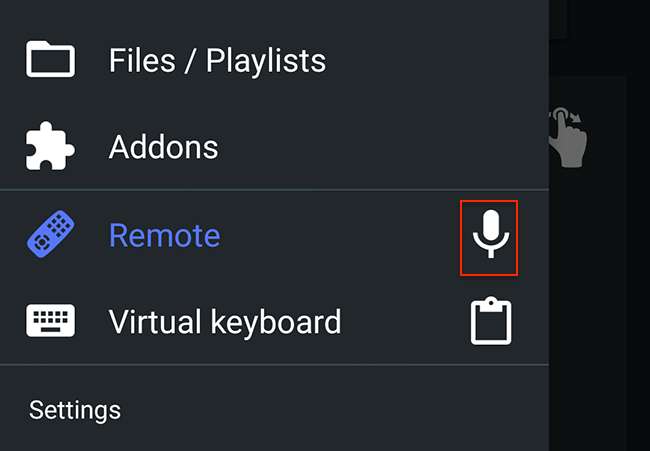
Trykk på dette ikonet, og du kan si ting som "Lytt til Rural Alberta Advantage" eller "Se neste episode av Game of Thrones", og Kodi vil gjøre nettopp det. Det er magisk når det fungerer, men hvis du har problemer, sjekk ut offisiell liste over talekommandoer .
Å åpne en app og gå til mikrofonen er selvfølgelig ikke akkurat rask, og det er derfor Yatse kan overta en nøkkel Android-gest. Etter at du har installert Yatse, trykk og hold på Android Home-knappen og sveip opp. Vanligvis starter dette Google Voice Search, men du kan angi andre alternativer, inkludert Yatse.
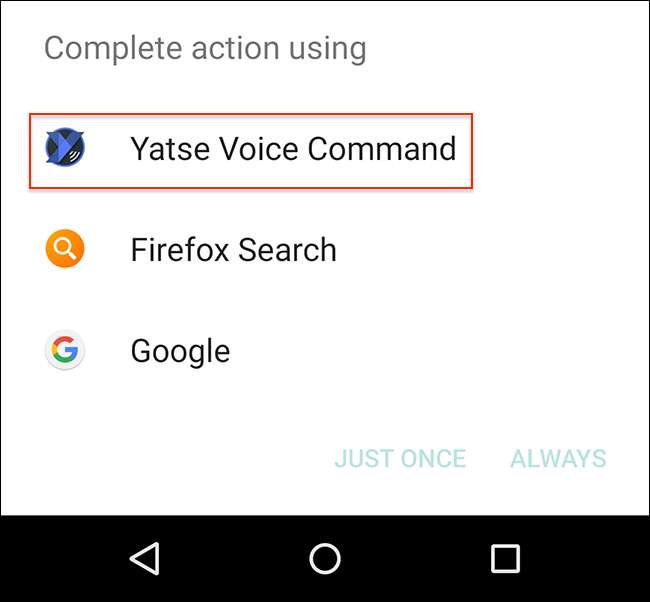
Velg det som “Alltid” -valget ditt, så får du en rask måte å kontrollere mediesenteret ditt med stemmen din.
Bla gjennom TV-lister og PVR-opptak fra telefonen din
Hvis du bruk NextPVR til å se live TV i Kodi , Yatse lar deg bla gjennom gjeldende TV-lister og lagrede opptak fra telefonen din, via “PVR” -delen i sidefeltet.
Du kan sjekke hva som skjer nå, eller utforske tidsplanen for en bestemt kanal. Dessverre kan du ikke planlegge opptak herfra, men det er en fin måte å se hva som skjer uten å forstyrre det som for øyeblikket skjer på TV-en din.
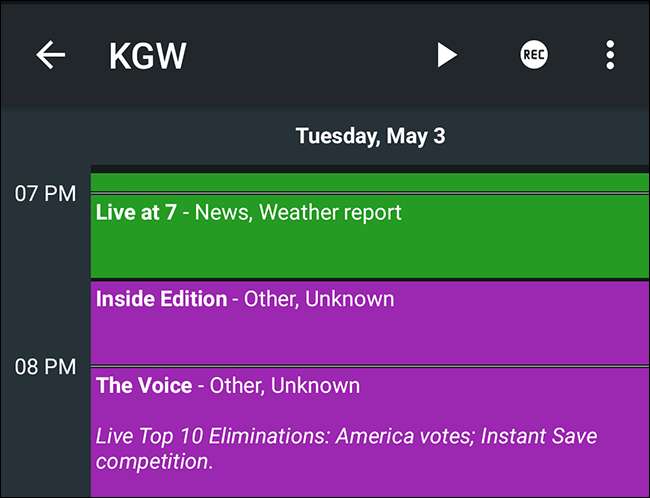
Sveip til høyre herfra, så ser du også listen over innspilte show. Bare trykk på en for å starte avspilling på hjemmekino-PC-en.
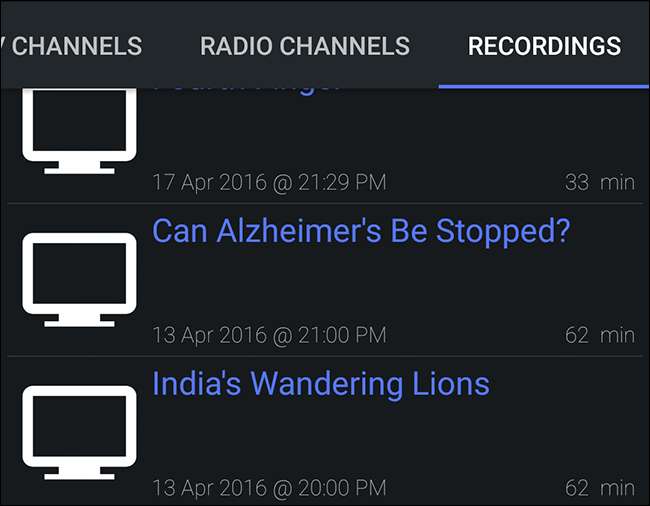
Og ikke glem, selv om bare en av hjemmekino-PCene har en TV-tuner, kan du strøm opptakene til hvilken som helst Kodi-boks i huset .
I SLEKT: Hvordan se og ta opp live TV med Kodi og NextPVR
Bla gjennom tilleggene dine, uten å forstyrre showet ditt
Det er ikke bare filmer og TV - Yatse lar deg også bla gjennom Kodi-tilleggene dine fra appen, uten å forstyrre avspillingen på mediesenteret ditt.
Så hvis du ser på en YouTube-video med vennene dine, kan du søke etter den neste på telefonen din uten å forstyrre det som spilles for øyeblikket.
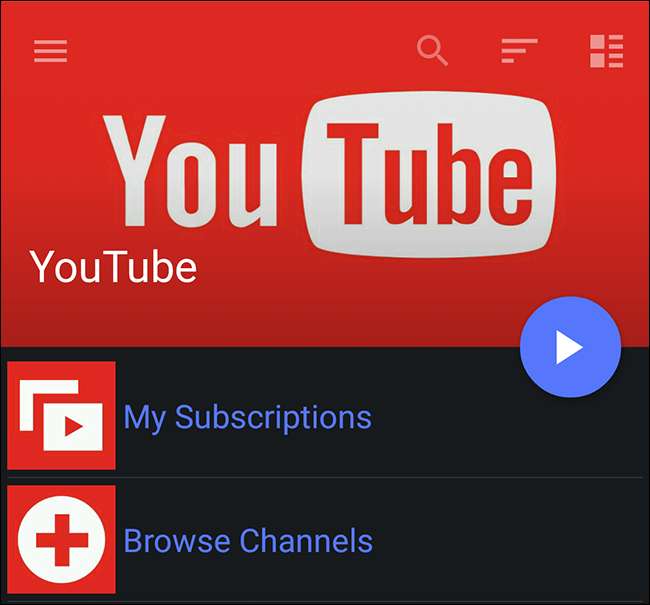
Ikke alle tilleggsprogrammer støttes, bare de som bruker Kodis standardgrensesnitt. Så alt som er oppført i Kodi under "Programmer" vil sannsynligvis ikke fungere, men noe under "Video" eller "Musikk" vil sannsynligvis. Ikke-støttede tillegg vil vises gråtonet i Yatse.
Det er kanskje ikke den "offisielle" appen, men Yatse er etter vår mening den beste eksterne appen for Kodi der ute. De fleste av de ovennevnte funksjonene tilbys ikke av andre eksterne apper, og når du først er vant til å kontrollere Kodi med stemmen din, er det vanskelig å gå tilbake.






